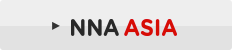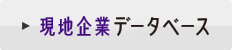ヘルプ(POWERの使い方)
有料Webサイト「NNA POWER」の使い方に関するFAQ(よくある質問と答え)を中心にご案内します。
※NNA POWERは有料Webサイトです。ご契約の上、NNAが発行するユーザー IDとパスワードでログインしてご利用ください。
スマートフォン
NNA POWERスマートフォン版は記事閲覧と簡易検索が機能の中心です。詳細検索、Myページの機能はPC版でご利用ください。
※一部の機種/地域においては、仕様や通信状況により正しく表示されない場合や一部の機能が使用できない場合がございます。
NNA POWERへのログイン
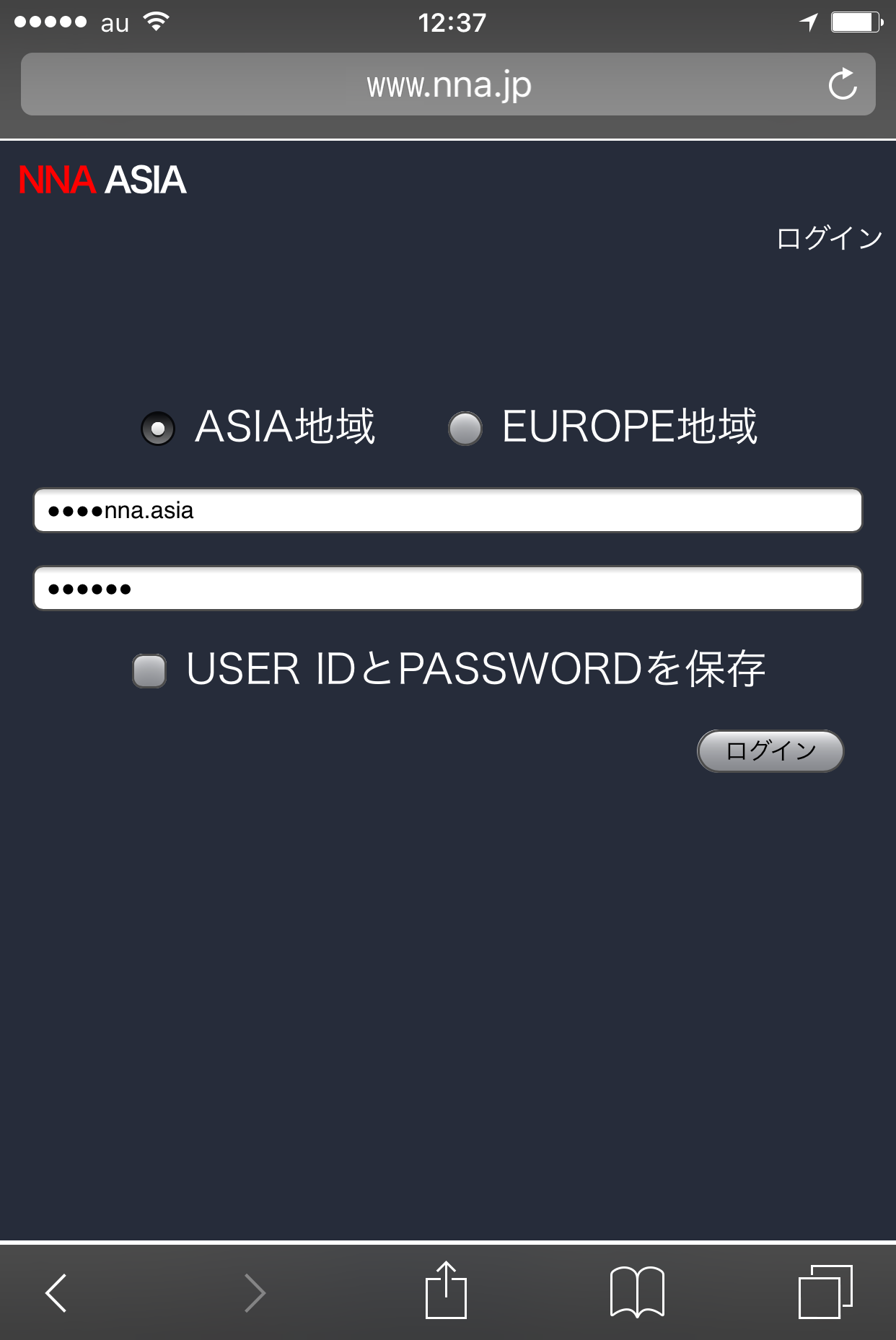
NNA POWERのユーザー IDとパスワードでログインしてご利用ください(PC版のユーザー ID・パスワードと同じです)。
ASIAとEUROPEのいずれか、ご契約の商品が含まれる地域を選択します。
「ユーザー IDとパスワードを保存」のチェックボックスをONにしておくと、次回から入力する手間が省けます。最終ログインから1カ月間有効で、1カ月以上ログインしないと、再入力の必要があります。
最終ログインから1カ月内でも、Cookieを削除すると、保存していたユーザー IDとパスワードは消去されます。
記事の閲覧
契約の範囲内で記事閲覧が可能です。
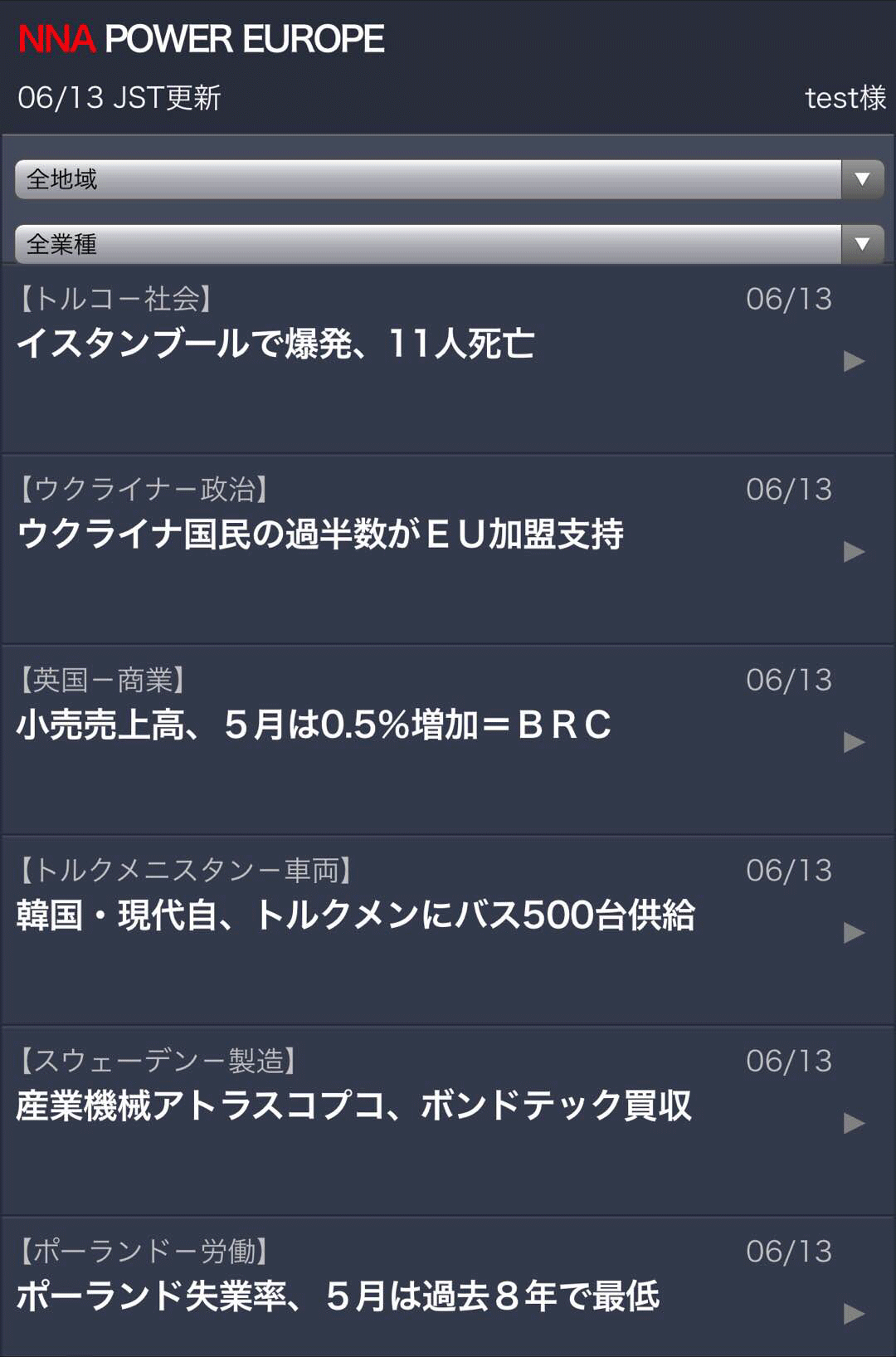
記事一覧ページでは見出しが閲覧できます。右下の「さらに表示」で過去に遡れます。閲覧できる記事の期間は当日から1カ月(31日)です。

一覧の見出しをクリックすると記事詳細の画面に移ります。
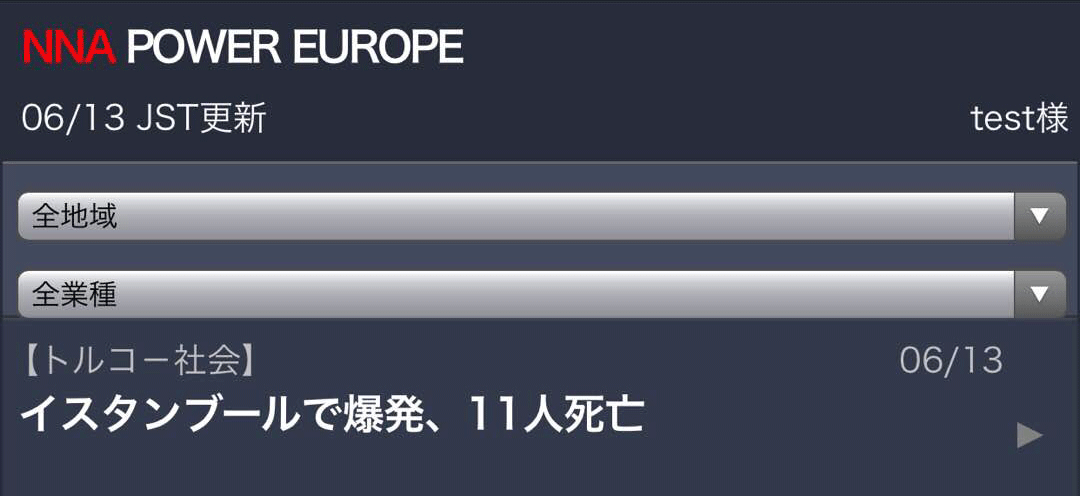
ログイン後、ページ上部のプルダウンメニューで国・地域/業種を選択すると、記事を絞り込めます。この設定は最終ログイン後、1カ月間保存されます。
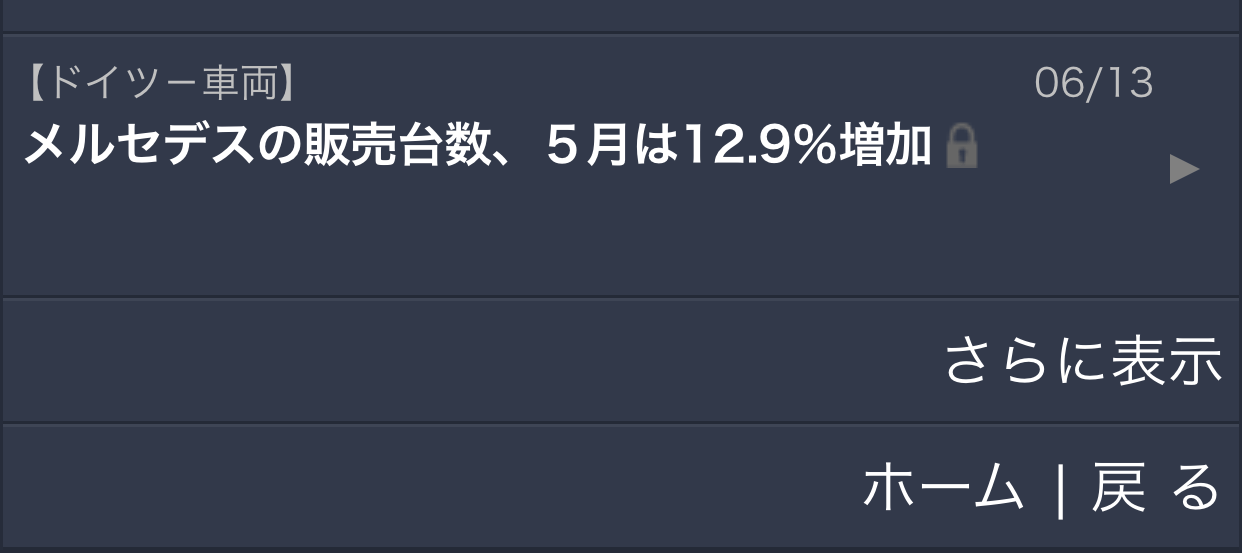
「ホーム」を押すとスマートフォン版のホーム画面に、「戻る」を押すと直前に閲覧していたページに移ります。
契約範囲外の記事を閲覧する
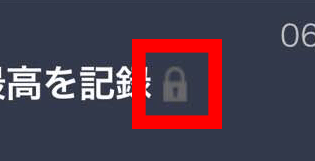
鍵のアイコンがある記事は読めません。読めない記事タイトルをクリックすると、ログインを求められます。
簡易検索
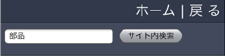
キーワードを入力して「サイト内検索」ボタンを押してください。過去1カ月間で該当する記事が表示されます。
ホーム画面にショートカットを設置
ご使用の端末・ブラウザにより、ご案内の方法と異なる場合があります。
【Android OS端末の標準ブラウザ】
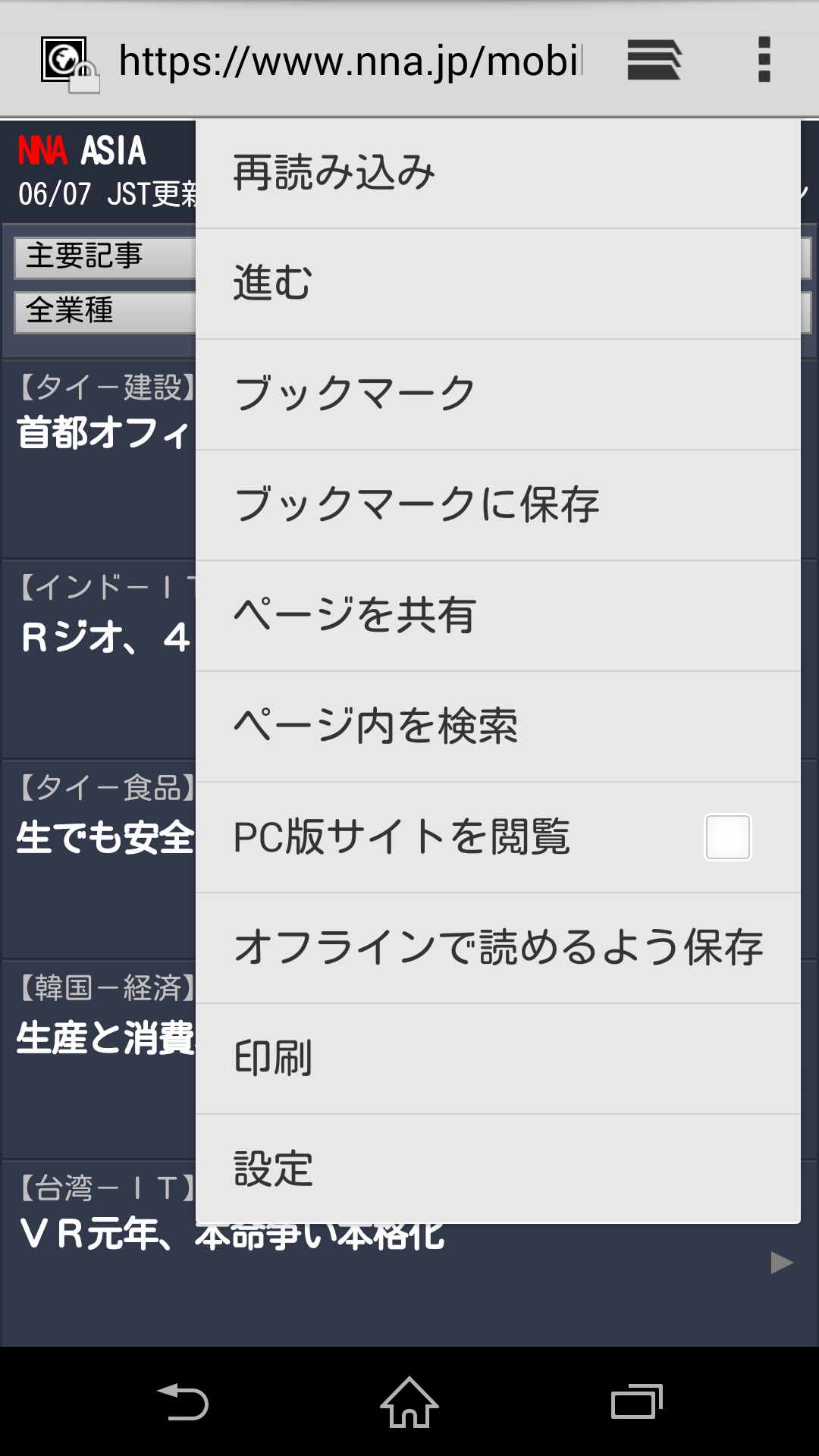 メニューキーをタップし、「ブックマークに保存」を選択します。
メニューキーをタップし、「ブックマークに保存」を選択します。
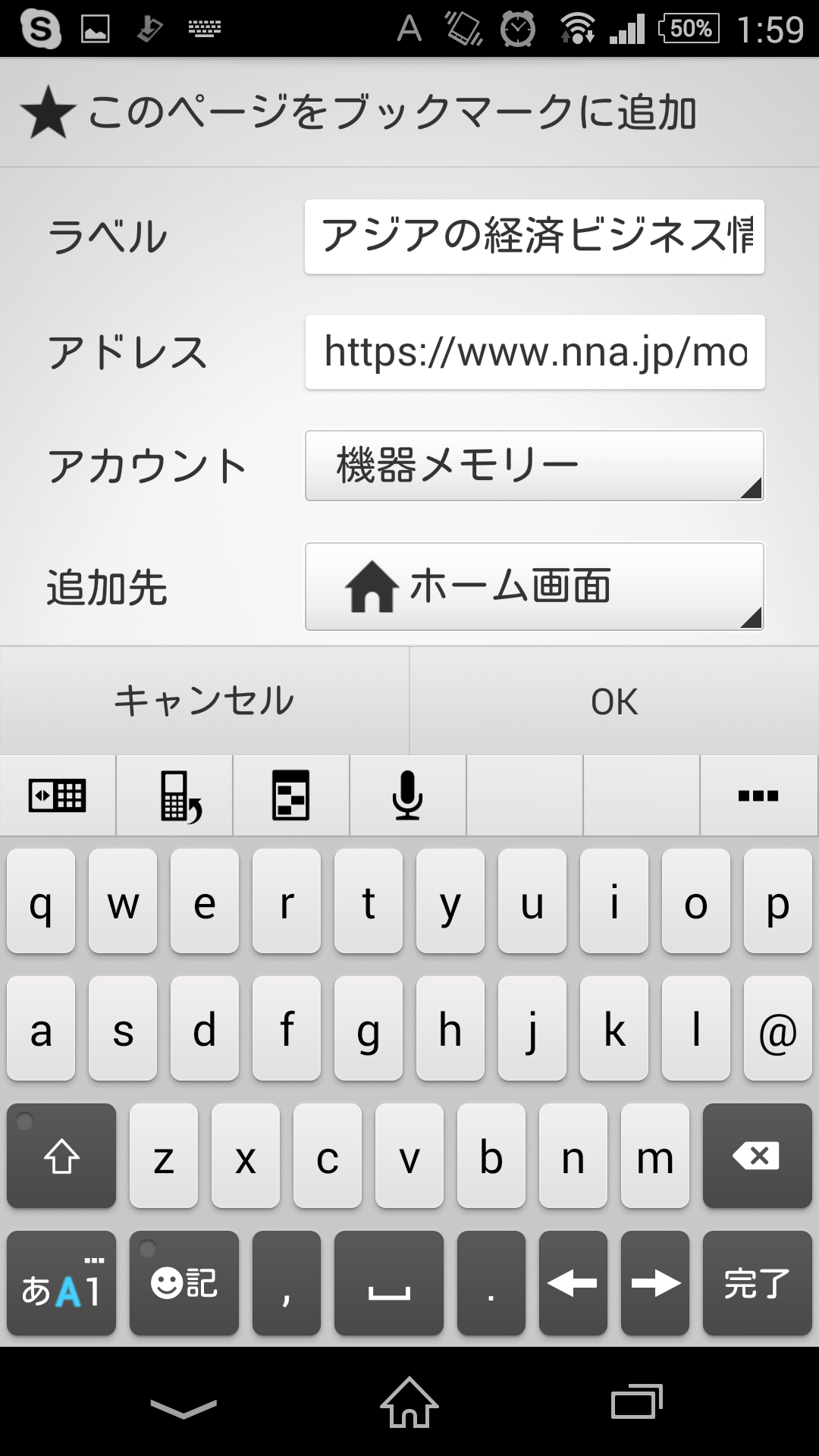 「追加先」の中から「ホーム画面」を選択します。
「追加先」の中から「ホーム画面」を選択します。
 ホーム画面にショートカットが設置されます。
ホーム画面にショートカットが設置されます。
【iPhone(Safari)】
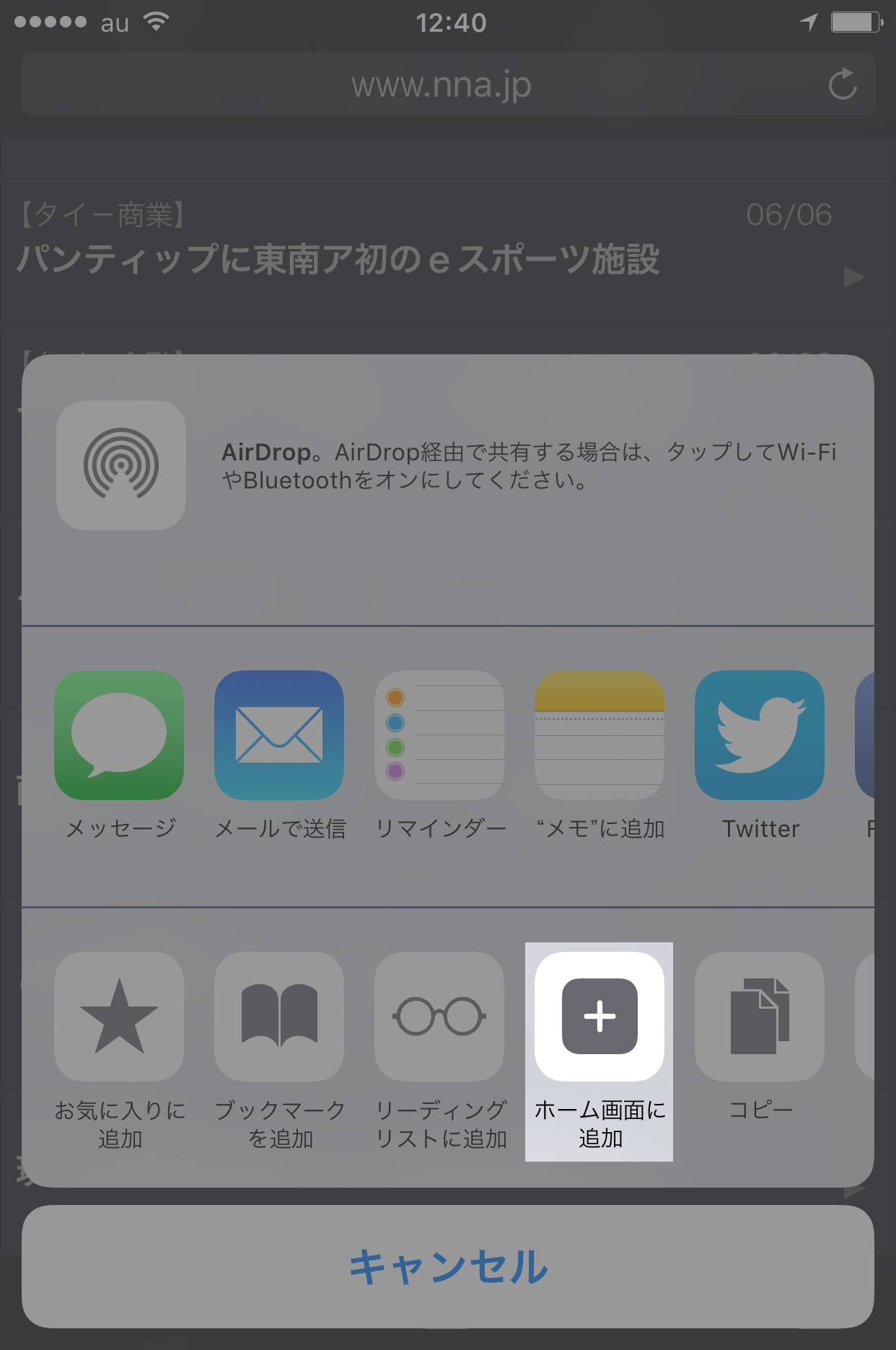 【→】をタップし、「ホーム画面に追加」をタップします。
【→】をタップし、「ホーム画面に追加」をタップします。
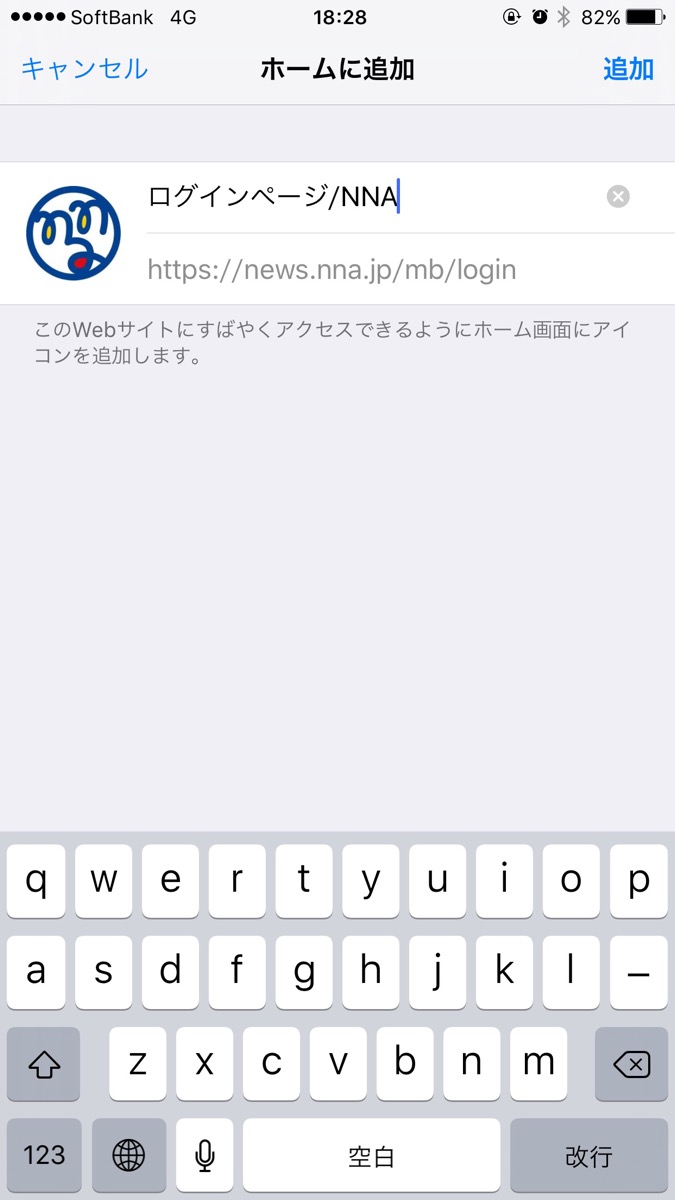 「追加」をタップします。
「追加」をタップします。
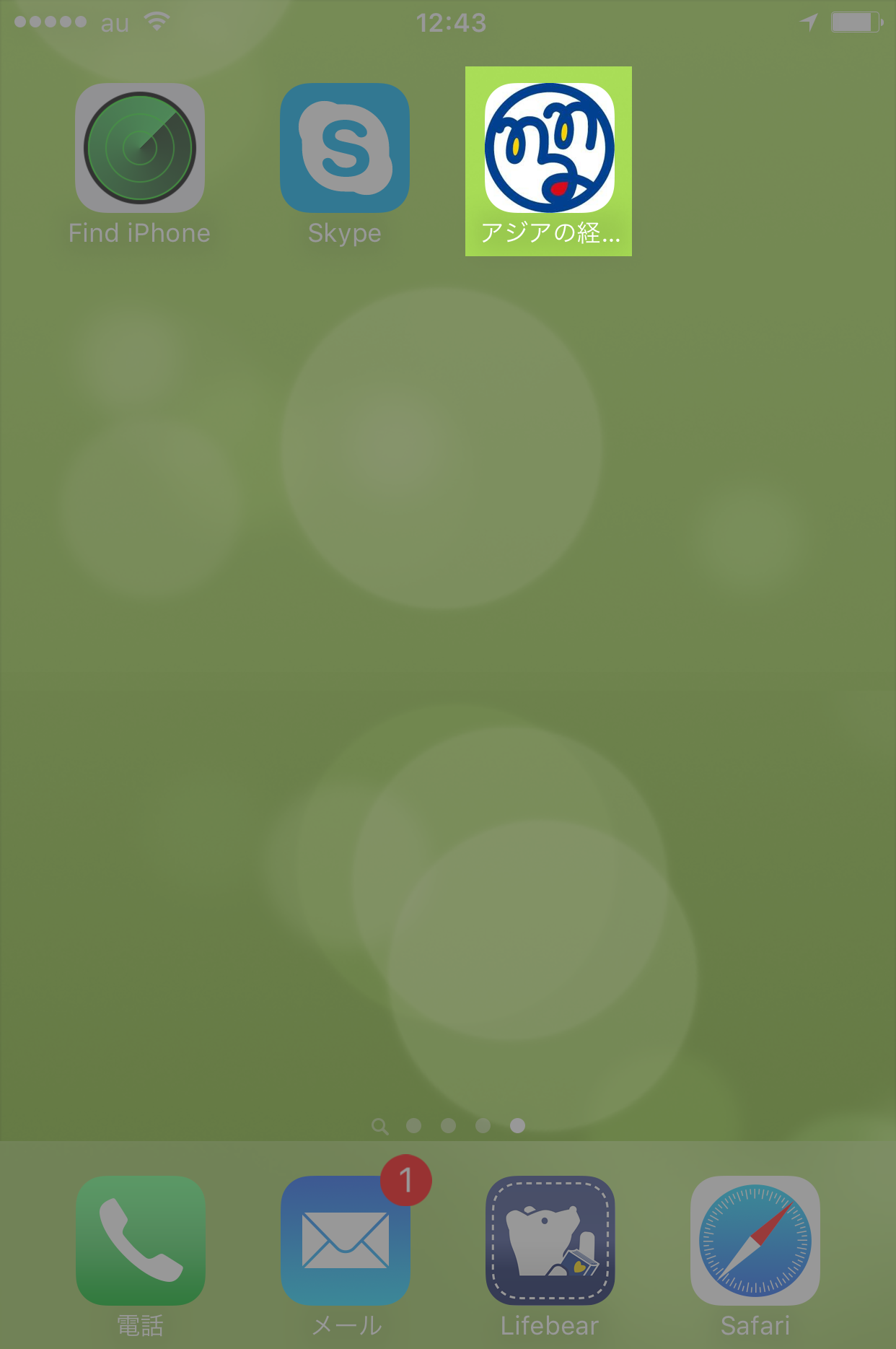 ホーム画面にショートカットが設置されます。
ホーム画面にショートカットが設置されます。
PC版
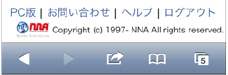 PC版サイトには画面左下の「PC版」からジャンプします。ジャンプ先は、ASIAにログイン中の場合、無料サイトNNA ASIAへ、EUROPEにログイン中の場合、無料サイトNNA EUROPEです。
PC版サイトには画面左下の「PC版」からジャンプします。ジャンプ先は、ASIAにログイン中の場合、無料サイトNNA ASIAへ、EUROPEにログイン中の場合、無料サイトNNA EUROPEです。
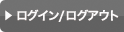
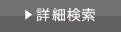
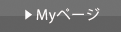
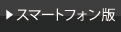
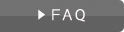
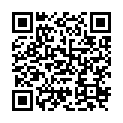 お使いのスマートフォンのブラウザで下記URLを直接入力するか、QRコードをご使用ください。
お使いのスマートフォンのブラウザで下記URLを直接入力するか、QRコードをご使用ください。